[Windows 11/10] 모델명 및 BIOS 버전 확인 방법
해당 제품: 노트북, 데스크톱, 올인원 PC, 게이밍 핸드헬드, 미니 PC
ASUS 지원 웹사이트에서 드라이버 또는 BIOS를 다운로드해야 하는 경우, 먼저 전체 모델명을 알아야 합니다.
예를 들어, X412FJ/FJC/FJG를 검색할 때는 아래 그림과 같이 전체 모델명을 선택해야 합니다.
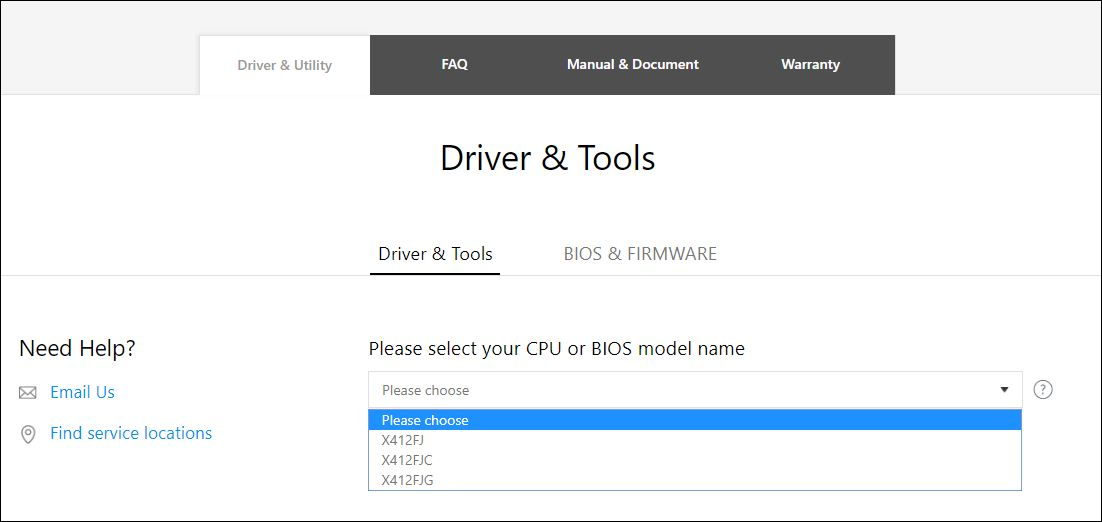
더 자세한 지침을 확인하려면 아래 ASUS YouTube 비디오 링크를 클릭하여 모델 및 BIOS 버전을 확인하는 방법에 대해 알아보세요.
https://www.youtube.com/watch?v=RoIMKQfBrhE
다음은 전체 장치 모델 및 BIOS 버전을 확인하는 몇 가지 방법입니다. 다음 중 하나를 선택할 수 있습니다.
방법 1: MyASUS를 통한 조회
- Windows 검색창①에 [MyASUS]를 입력하여 검색한 다음 [열기]②를 클릭합니다. (아래 왼쪽 검색 그림은 Windows 11, 오른쪽은 Windows 10입니다.)
참고: MyASUS를 찾을 수 없는 경우 장치에 설치되지 않은 것일 수 있습니다. MyASUS 설치 방법을 참조하세요.
- MyASUS 앱에서 [시스템 정보]③를 선택합니다.
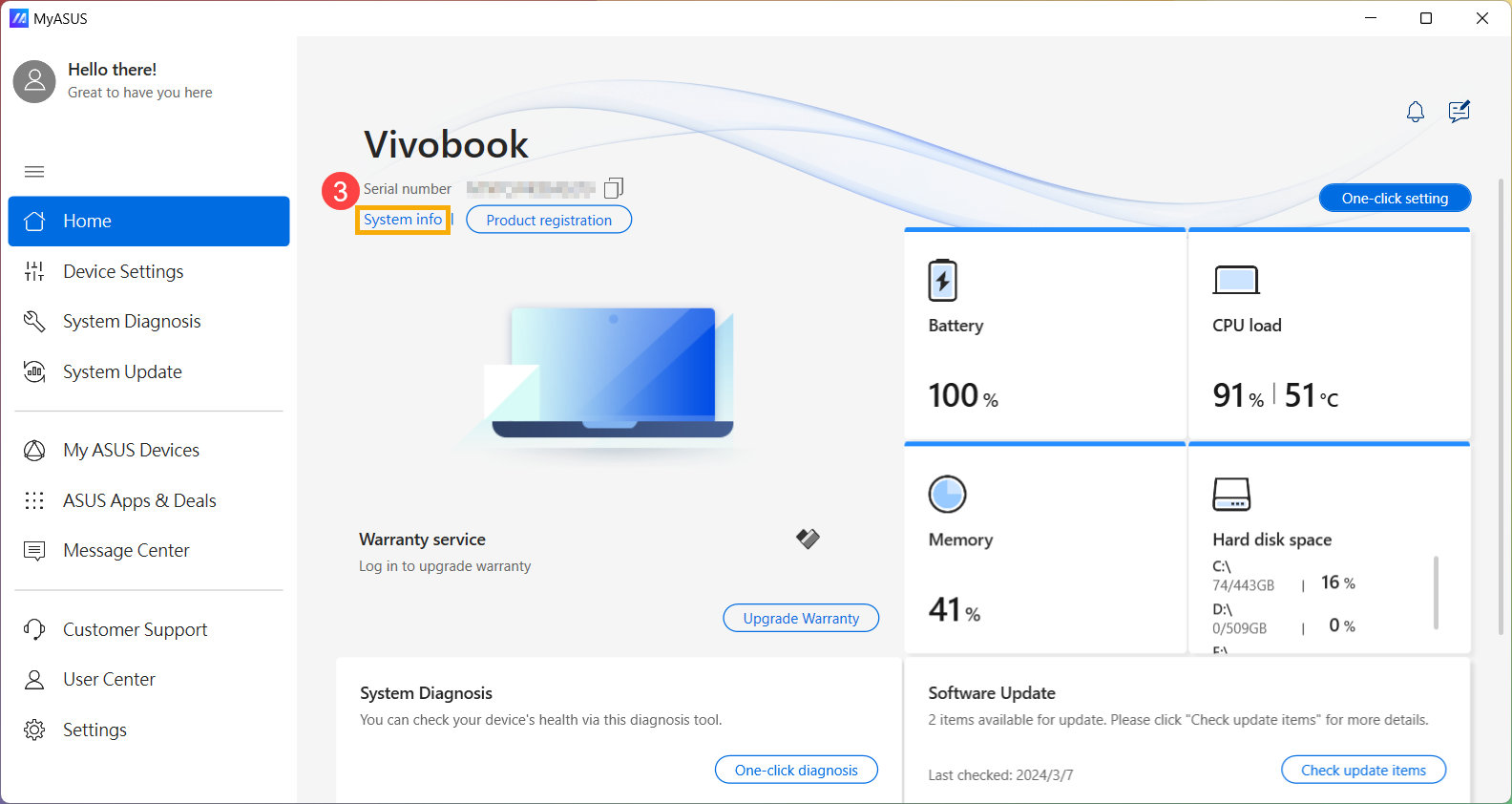
- 펌웨어 섹션에서 장치 모델과 BIOS 버전④을 찾을 수 있습니다.
아래 예시(버전 X1505ZA.310)에서 볼 수 있듯이, 이는 모델이 X1505ZA이고 BIOS 버전이 310임을 나타냅니다.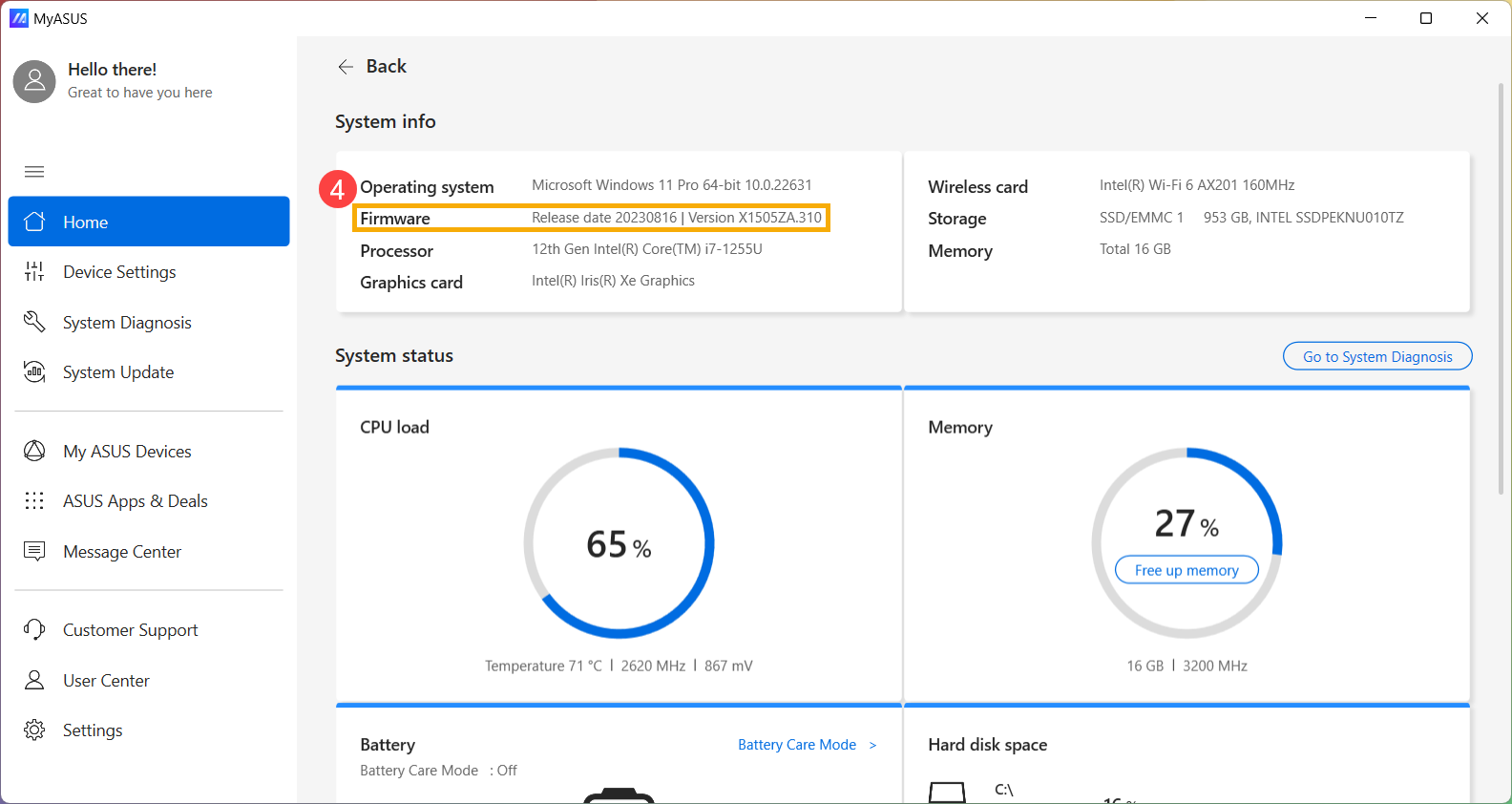
방법 2: Dxdiag를 통한 조회
- Windows 검색창①에서 [Dxdiag]를 입력하여 검색한 다음 [열기]②를 클릭합니다. (아래 왼쪽 검색 그림은 Windows 11, 오른쪽은 Windows 10입니다.)

- 아래 알림이 표시되면, [예]를 선택하여 다음을 계속 진행하세요③.

- 시스템 모델 l 필드에서는 장치 모델을 찾을 수 있고, BIOS 필드에서는 장치의 BIOS 버전④을 찾을 수 있습니다.
아래 예시와 같이 모델은 X513EA이고 BIOS 버전은 202입니다.
방법 3: 시스템 정보를 통한 조회
- Windows 검색창①에 [시스템 정보]를 입력하여 검색한 다음 [열기]②를 클릭합니다. (아래 왼쪽 검색 그림은 Windows 11, 오른쪽은 Windows 10입니다.)

- 시스템 모델 필드에서는 장치 모델③을 찾을 수 있고, BIOS 버전/날짜 필드에서는 장치의 BIOS 버전④을 찾을 수 있습니다.
아래 예시와 같이 모델은 X513EA이고 BIOS 버전은 202입니다.
방법 4: BIOS 설정 화면을 통한 조회
- 장치에서 BIOS 설정 화면에 액세스합니다.
장치의 전원이 켜지지 않은 경우 키보드의 [F2] 키를 길게 누른 다음 전원 버튼을 눌러 장치를 켭니다. BIOS 설정 화면이 나타날 때까지 [F2] 키를 계속 누르고 있다가 [F2] 키를 놓습니다. BIOS 설정 화면으로 들어가는 방법에 대해 자세히 알아보세요.
참고: 게이밍 핸드헬드의 경우 볼륨(-) 키를 길게 누른 다음 전원 버튼을 눌러 장치를 켜야 합니다. - BIOS 설정 화면으로 들어가면 세 가지 유형의 인터페이스가 표시됩니다. UEFI 인터페이스, 레거시 인터페이스 및 UEFI의 MyASUS입니다. 사용 중인 장치의 BIOS 화면을 기준으로 다음 단계를 참조하세요.
UEFI 인터페이스에서 장치 모델 및 BIOS 버전을 조회하는 방법
UEFI 인터페이스에서는 키보드의 화살표 키 및 Enter 키, 터치패드 또는 마우스를 사용하여 탐색하고 확인할 수 있습니다.
- BIOS 유틸리티에 진입한 후 핫키 [F7]을 눌러 Advanced Mode로 이동하거나 커서를 사용하여 클릭①합니다.

- Advanced Mode에 진입한 후 [Advanced] 화면②을 선택합니다.

- [ASUS EZ Flash 3 Utility] 항목을 선택합니다③.

- 모델 필드에서는 장치 모델④을 찾을 수 있고, 버전 필드에서는 장치의 BIOS 버전⑤을 찾을 수 있습니다.
아래 예에서 모델은 B9450FA이고 BIOS 버전은 205입니다.
레거시 인터페이스에서 장치 모델 및 BIOS 버전을 조회하는 방법
레거시 모드에서는 방향 키 및 키보드 입력을 통해서만 항목을 선택할 수 있습니다.
- BIOS 유틸리티에 진입한 후 [Advanced] 화면①을 선택합니다.

- [ASUS EZ Flash 3 Utility] 항목을 선택한 다음 Enter②를 누릅니다.

- 플랫폼 필드에서는 장치 모델을 찾을 수 있고, 버전 필드에서는 장치의 BIOS 버전③을 찾을 수 있습니다.
아래 예에서 모델은 B9440FA이고 BIOS 버전은 101입니다.
UEFI 인터페이스의 MyASUS에서 장치 모델 및 BIOS 버전을 조회하는 방법
UEFI 인터페이스의 MyASUS에서는 키보드의 화살표 키 및 Enter 키, 터치패드 또는 마우스를 사용하여 탐색하고 확인할 수 있습니다.
- BIOS 설정 화면으로 들어가면 UEFI 버전 필드①에서 장치 모델과 BIOS 버전을 확인할 수 있습니다.
아래 예시(버전 X1505ZA.201)에서 모델은 X1505ZA이고 BIOS 버전은 210입니다.





